大家好,我是小爱,CAD其参数化绘图功能能够帮助您减少修订时间,确保一切协调有序、迅速。在调整图纸的时候,我们经常会借助到点,那么CAD怎么用线等分可以看到点?小爱这就来为大家解答。
工具/软件
硬件型号:小新Pro14
系统版本:Windows7
所需软件:CAD2014
方法/步骤第1步
打开CAD,其中一张需要转换的图纸
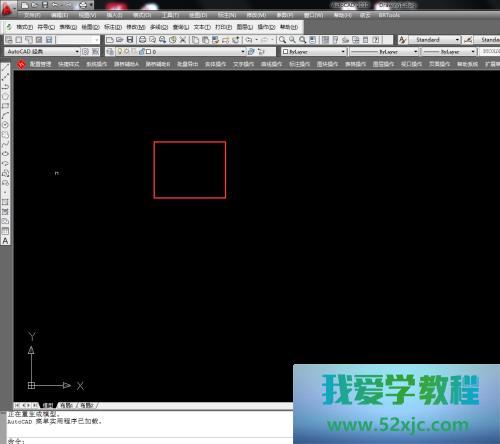
第2步
接着在CAD里面利用L的命令画一根直线

第3步
选中画好的直线,然后输入DIV等分的命令,然后将线段等分

第4步
可以根据下面命令栏的提示,然后进行下一步的操作,下一步的操作就是把直线分成五段,输入一个五就够了

第5步
然后我们就可以看到直线被等分成了五段,然后选再次选中直线就可以看到多了五个点

第6步
这个时候我们需要再次操作,就是把点样式换成那种想要的那种

第7步
操作的方式就是选择用DDTy pe的命令,然后选中我们自己要的样式,就可以把直线等分了,之后有几个点的样式给展示出来了

注意/提示
以上就是“CAD怎么用线等分可以看到点?”的详细内容了,不知道小伙伴们学会了吗?本站还为大家提供了超多和软件相关内容的信息,感兴趣的小伙伴们可以关注我爱学教程并前往学习哦!

还没有评论,来说两句吧...